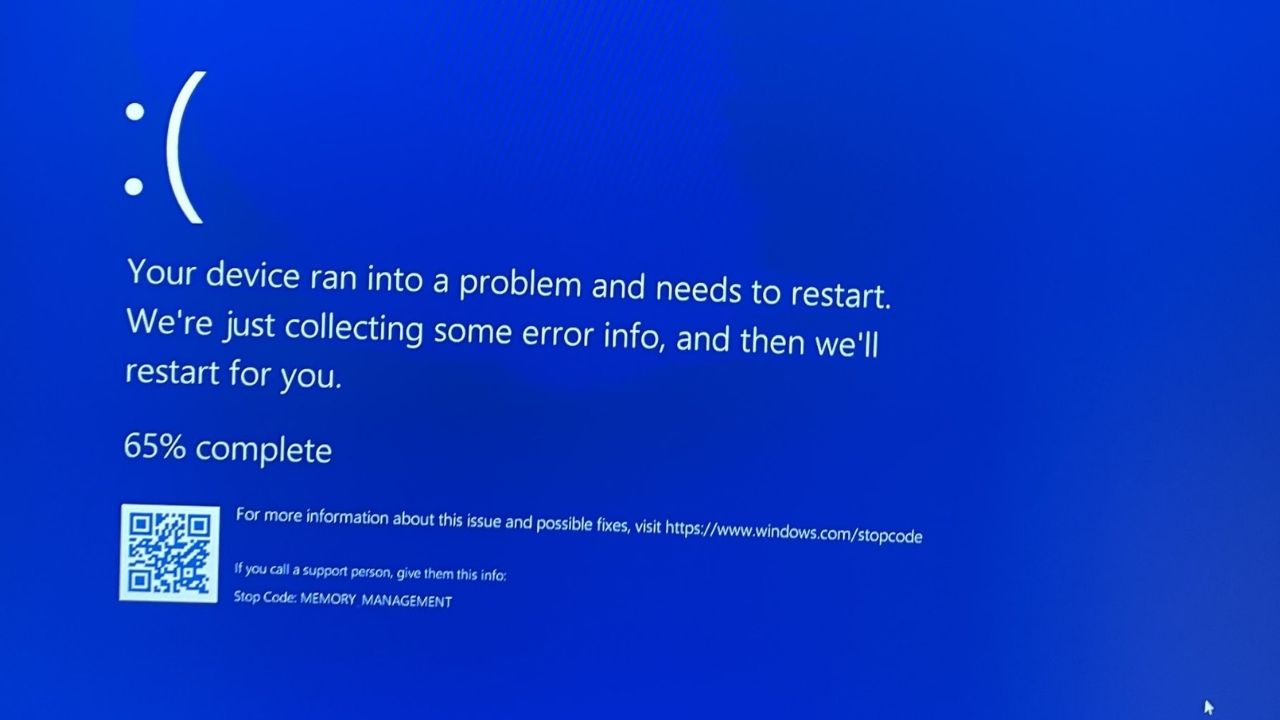Windows 11, modern bir işletim sistemi olarak birçok gelişmiş özelliği beraberinde getirirken, zaman zaman Memory Management hatası gibi sorunlarla karşılaşabilirsiniz. Bu makalede, Windows 11’deki hafıza yönetimi hatası sorunlarını anlayacak, gidermek için adımları öğrenecek ve bilgisayarınızın sorunsuz bir şekilde çalışmasını sağlayacaksınız. İşte Windows 11 hafıza yönetimi hatası hakkında bilmeniz gereken her şey:
Windows 11’de Memory Management Hatası Nedir?
Hafıza yönetimi hatası, genellikle “Memory Management“ olarak adlandırılır ve bilgisayarınızın RAM (Rastgele Erişim Belleği) ile ilgili bir sorunu ifade eder. Bu hatanın nedeni, genellikle yazılım veya donanım sorunlarına dayanır ve bilgisayarınızın istikrarını etkileyebilir.
Windows 11’deki Memory Management hatası şunlara neden olabilir:
- Hatalı RAM Modülleri: Eğer bilgisayarınızın RAM modülleri bozuk veya uyumsuzsa, hafıza yönetimi hataları ortaya çıkabilir.
- Sürücü Sorunları: Bazı sürücüler hafıza yönetimi hatalarına yol açabilir. Bu nedenle sürücülerinizi düzenli olarak güncellemeniz önemlidir.
- Kötü Yazılım: Virüsler, kötü amaçlı yazılımlar ve kötü niyetli yazılımlar da hafıza yönetimi hatalarına neden olabilir.
- Sabit Disk Sorunları: Sabit diskteki hatalar da hafıza yönetimi sorunlarına katkıda bulunabilir.
Windows 11 Memory Management Hatası Nasıl Giderilir?
Windows 11’deki hafıza yönetimi hatasını gidermek için aşağıdaki adımları izleyebilirsiniz:
1. RAM Modüllerini Kontrol Edin
Bilgisayarınızdaki RAM modüllerinin uygun şekilde takılı olduğundan ve çalıştığından emin olun. Modüllerinizi söküp tekrar takarak sorunu giderebilirsiniz.
2. Sürücüleri Güncelleyin
Bilgisayarınızdaki tüm sürücüleri güncellemek, hafıza yönetimi hatalarının çözümüne yardımcı olabilir. Ana kart sürücüleri, ekran kartı sürücüleri ve ağ sürücüleri gibi sürücülerin güncel olduğundan emin olun.
3. Kötü Yazılım Taraması Yapın
Güvenlik yazılımınızı kullanarak bilgisayarınızı kötü yazılımlara karşı tarayın. Virüs veya kötü amaçlı yazılım tespit edilirse, bunları temizleyin.
4. Sabit Diski Kontrol Edin
Sabit diskteki hataları kontrol etmek için Windows’un yerleşik aracını kullanabilirsiniz. “CHKDSK” komutunu çalıştırarak sabit diskteki sorunları düzeltebilirsiniz.
5. Bellek Testi Yapın
Windows, RAM hatalarını tespit etmek için yerleşik bir bellek tanılama aracı sunar. Bilgisayarınızı yeniden başlatarak bu testi çalıştırabilirsiniz.
Sonuç
Windows 11’deki hafıza yönetimi hatası, bilgisayarınızın performansını olumsuz etkileyebilir. Ancak yukarıdaki adımları izleyerek sorunu gidermek mümkün. Eğer sorun devam ederse, profesyonel destek almayı düşünebilirsiniz.